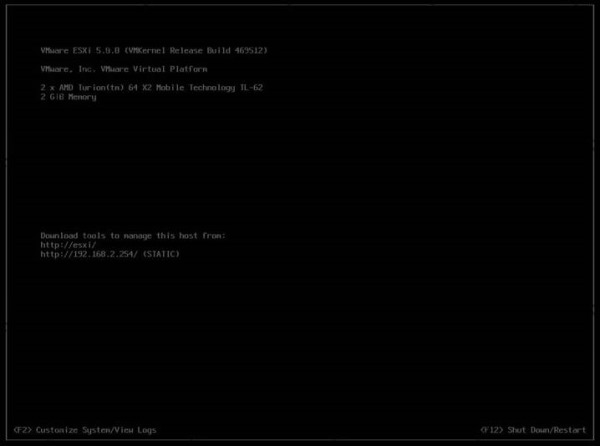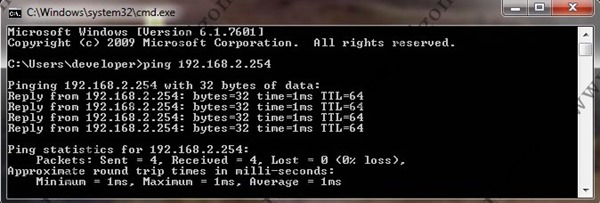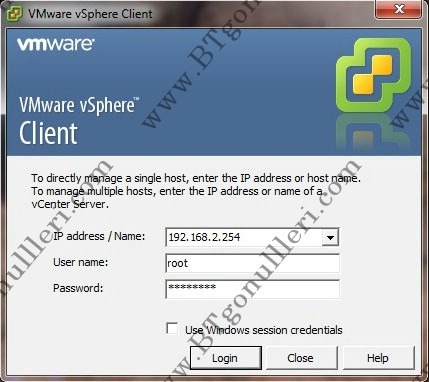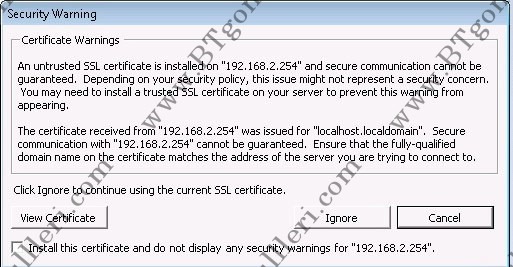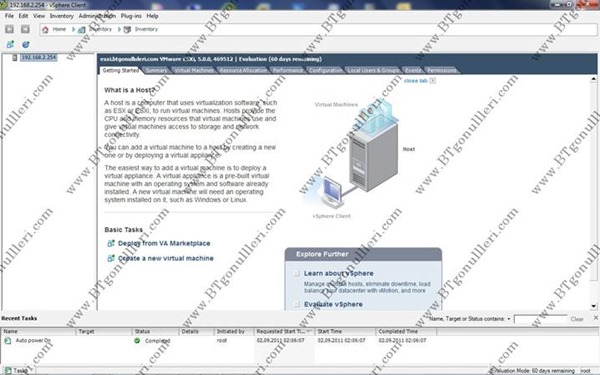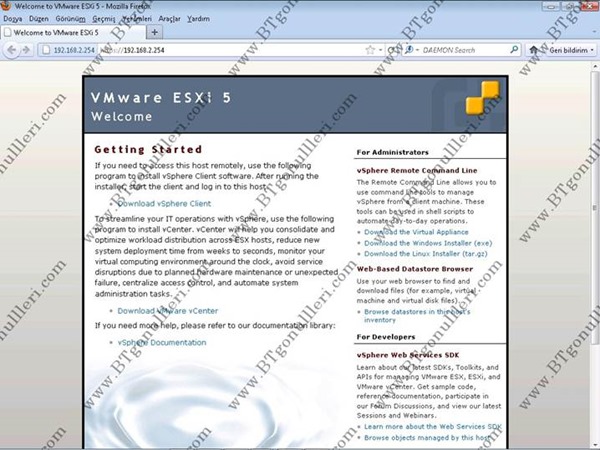ESXi 5 Erişim ve Yönetimi
Merhaba arkadaşlar bir önceki makalemde sizlere ESXi 5 Server Kurulumunu anlatmıştım bu makalemde ise sizlere ESXİ Erişimi ve Yönetimi konusunda bilgi vermeye çalışacağım. Makalemize başlamadan önce isterseniz VMware vSphere Client indirelim. İndirme linki aşağıda verilmiştir.
http://downloads.vmware.com/d/info/datacenter_cloud_infrastructure/vmware_vsphere/5_0
VMware vSphere Client Nedir ? VMware vSphere Client ESXi 5 Serverımıza bağlanmamızı ve ESXi serverımızı yönetmemiz sanal makinalar oluştura bilmemizi sağlayan bir ara yüz olarak ta düşünebilirsiniz VMware vSphere Client hakkında kısa bilgi verdikten sonra indirdiğimiz VMware vSphere Client mevcut sistemimiz içerisine kuruyoruz. Kurulum işlemi gayet basit ve net ileri ileri şeklin de VMware vSphere Client kurduktan sonra bir önceki makalemizi hatırlayacak olursak bazı configureler yapmıştık. Bu ayarlara göre daha doğrusu IP yapılandırmamıza göre VMware vSphere Client üzerinden ESXi serverımıza bağlantı sağlayacağız.
ESXi 5 Server Kurulumu – 01
Şekil-1 İtibari ile ESXi 5 Serverımızı start ettik. Yani sunucumuzu çalıştırdık.
ESXi 5 Server Kurulumu – 02
Şekil- de ise ESXi 5 Server başka bir fiziksel sunucu üzerinde olduğu için erişeceğimiz host üzerinden ESXi 5 Servera ping testti yapıyoruz. ESXi 5 Server kurulumu isimli makalemizden hatırlayacağınız üzere IP yapılandırmasını 192.168.2.254 şeklinde configure etmiştik. ESXi ye bağlanacağımız fiziklel makinamız üzerinden bu arada fiziksel makinam Windows 7 client bir makina RUN (çalıştır’a) cmd yazalım ve komut istemi satırına ping 192.168.2.254 yazıp enter tuşuna basalım yukarıda ki şekilde görüldüğü gibi ping testimiz başarılı bu demek oluyor ki ESXi serverımıza erişim mevcut.
ESXi 5 Server Kurulumu – 03
Şekil-3 e bakacak olursak VMware vSphere Client yüklediğinizi farz ediyorum. Kısa yok tuşuna tıklayarak çalıştırıyoruz. Bir önceki makalemde yani ESXi 5 Server Kurulumu isimli makalemizde IP yapılandırması ve root kullanıcı adı üzerine bir şifre tanımlamıştık ve bu şifrenin bizler için önemini belirtmiştik.
IP Address bölümüne : 192.168.2.254
User name : root
Password (Şifre) Bölümüne : sizlerin root üzerinde tanımlamış olduğu şifre
Bu bilgilerimizi girdikten sonra login olalım.
ESXi 5 Server Kurulumu – 04
Şekil-4 ise login tıkladıktan sonra karşımıza Security Warning sertifika bilgileriyle alakalı olarak bir ekran karşılıyor bizi Ignore ye tıklayarak devam edelim.
ESXi 5 Server Kurulumu – 05
Şekil-5 de ise VMware vSphere Client ile eriştiğimiz ESXi 5 Serverımızın yönetim panelini görebiliriz. Bu panel üzerinde yeni sanal makinalar oluşturabilir, ve bunların yönetimlerini sağlayabiliriz. Sizler için ilerleyen makalelerimizde ESXi 5 hakkında daha detaylı bilgiler vermeye çalışacağım.
ESXi 5 Server Kurulumu – 06
Şekil-6 ya bakacak olursak internet tarayıcım üzerinde http://192.168.2.254 veya http://esxi yazarak ESXİ 5 Serverıma bağlantı sağlayabilirim. ESXi 5 Erişim ve Yönetimi isimli makalemide burada sonlandırıyorum. Bu makalemde sizlere ESXi erişim ve yönetimi konusunda bilgi vermeye çalıştım umarım sizler için faydalı olmuştur. Başka bir makalede tekrar görüşmek ümidiyle hoş çakalın.